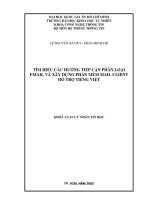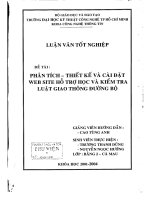Cai dat ma Unicode ho tro tieng Viet cho Windows X1doc
Bạn đang xem bản rút gọn của tài liệu. Xem và tải ngay bản đầy đủ của tài liệu tại đây (207.94 KB, 4 trang )
<span class='text_page_counter'>(1)</span><div class='page_container' data-page=1>
<b>Cài đặt mã Unicode hỗ trợ tiếng Việt </b>
<b>cho Windows XP</b>
Những kiểu chữ được sử dụng trong Windows gọi là Font, mặc nhiên sau khi cài đặt
Windows chỉ hỗ trợ hiển thị một số Font hạn chế. Một số chương trình sẽ khơng hiển
thị đúng tiếng Việt do đó bạn cần cài đặt thêm phần hỗ trợ ngôn ngữ Việt theo bảng
mã Unicode, đây là bảng mã quốc tế theo chuẩn UTF-8 mà hiện nay đang được
nhiều người sử dụng.
<b>Các bước cài đặt như sau</b>:
Nhấn vào <b>Menu Start</b> (nằm ở góc dưới bên trái của màn hình) sau đó chọn <b>Control </b>
<b>Panel</b>.
</div>
<span class='text_page_counter'>(2)</span><div class='page_container' data-page=2>
Trong bảng <b>Date, Time, Language and Regional Options</b> chọn <b>Add other </b>
<b>languages</b>.
</div>
<span class='text_page_counter'>(3)</span><div class='page_container' data-page=3>
Một hộp thông báo hiện lên, nhấn <b>Ok</b> để đóng hộp thoại này và nhấn nút <b>Apply</b>
trong phần <b>Languages</b>.
</div>
<span class='text_page_counter'>(4)</span><div class='page_container' data-page=4>
Sau khi cài đặt xong sẽ xuất hiện một hộp thông báo và yêu cầu bạn khởi động lại
Windows để việc cài đặt có hiệu lực, hãy chọn <b>Yes</b>.
</div>
<!--links-->